Mouse Toggle: come abilitare la funzione mouse su Firestick

Firestick di Amazon è un dispositivo Android che gode di tantissima stima in tutto il mondo ma che tuttavia non mi ha mai convinto più di tanto.
Ammetto che pur avendo pochi giga (1 nella versione classica e 2 in quella 4K), si comporta come un TV Box di 3 o 4 GB RAM, ma è anche vero che oltre a non avere il Play Store e tutte le altre app di Google, non offre nativamente la funzione “mouse”.
Per fortuna le vie di Android sono infinite e una soluzione si trova sempre! Grazie a Mouse Toggle è possibile infatti abilitare il mouse sul telecomando di Firestick e muoversi comodamente in quelle pagine in cui è richiesto.
Puoi installare Mouse Toggle in due modi:
- Scaricando il file APK da GuruRepo, installarlo sul cellulare e poi installarlo su Fire TV tramite Apps2Fire (vedi guida)
- Tramite Downloader come descritto nei passaggi successivi.
Leggi anche:
Step 1
Abilitare l’installazioni da “Fonti Sconosciute”
Se ancora non lo hai fatto è necessario abilitare questa funzione per poter installare qualunque file APK
- Clicca su su Impostazioni / La mia Fire TV
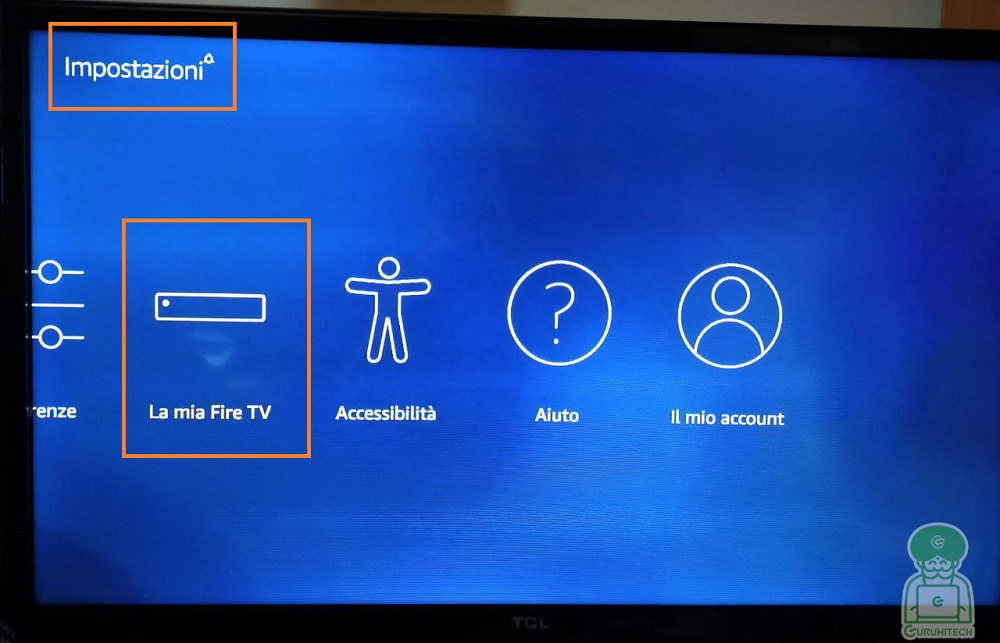
- Ora clicca su Opzioni sviluppatore

- Clicca su Applicazioni da fonti sconosciute e impostalo su ON

Step 2
Installazione di Downloader
Se hai già provveduto ad installare Downloader allora vai direttamente allo Step 3
- Vai nella prima pagina di firestick, clicca sulla lente del cerca e digita “downloader“

- Nei suggerimenti apparirà subito Downloader quindi scendi giù e cliccaci su

- Ora clicca su Downloader e poi su Installa

Step 3
Installazione di Mouse Toggle
Una volta installato Downloader, torna nella home di Firestick e segui questi passaggi:
- Vai su Applicazioni e avvia il programma Downloader che hai appena installato.
- Se hai già seguito la guida per installare Wuffy Player o Web Video Caster Receiver e hai seguito il mio consiglio di salvare la url di GuruRepo nei preferiti di Downloader allora dovrai solo cliccare su Favorites, seleziona le repo e installa Mouse Toogle. In caso contrario, clicca sulla barra delle url inserisci l’indirizzo guruhitech.com/apk oppure inserisci il codice 601498 e procedi cliccando su Go (non c’è bisogno di inserire anche “https://”).
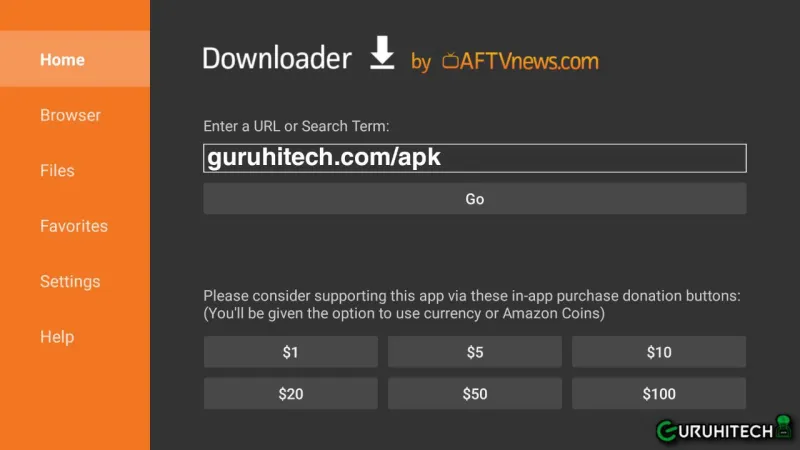
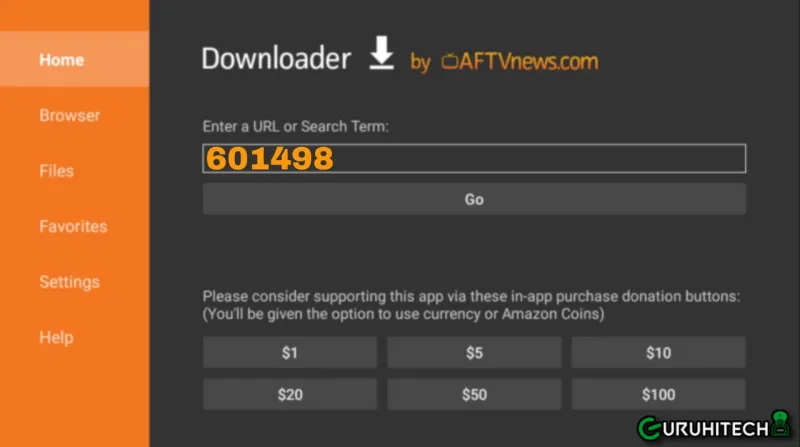
- Ora muovi il cursore e clicca sul file di Mouse Toggle presente in repo.
NOTA BENE:
Per Fire Stick Gen 1, Fire Stick Gen 2, Fire TV 1, Fire TV 2, Fire TV Cube, installa il file Mouse Toggle for Fire TV_1.11.apk.
Se hai FireStick 4K, FireStick Lite o New FireStick, installa Mouse Toggle TV 1.12.apk.
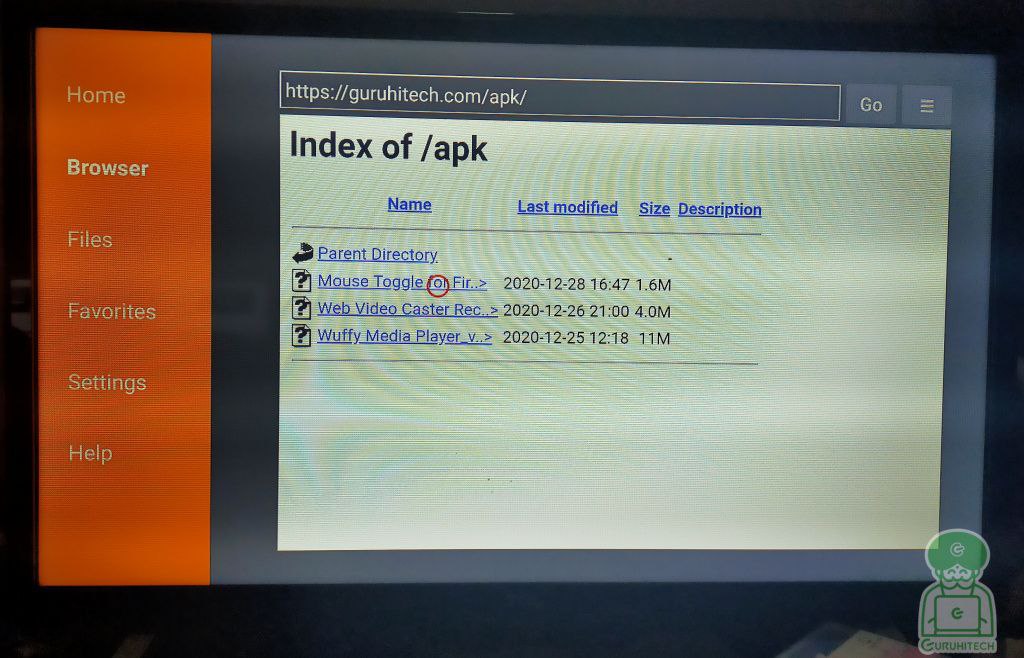
- A questo punto partirà il download e la successiva installazione del file APK
- Prosegui cliccando su INSTALLA
- Al termine del processo clicca su APRI
- Se dovesse comparirti una finestra del Debug USB, clicca su Consenti sempre da questo computer e procedi cliccando su OK
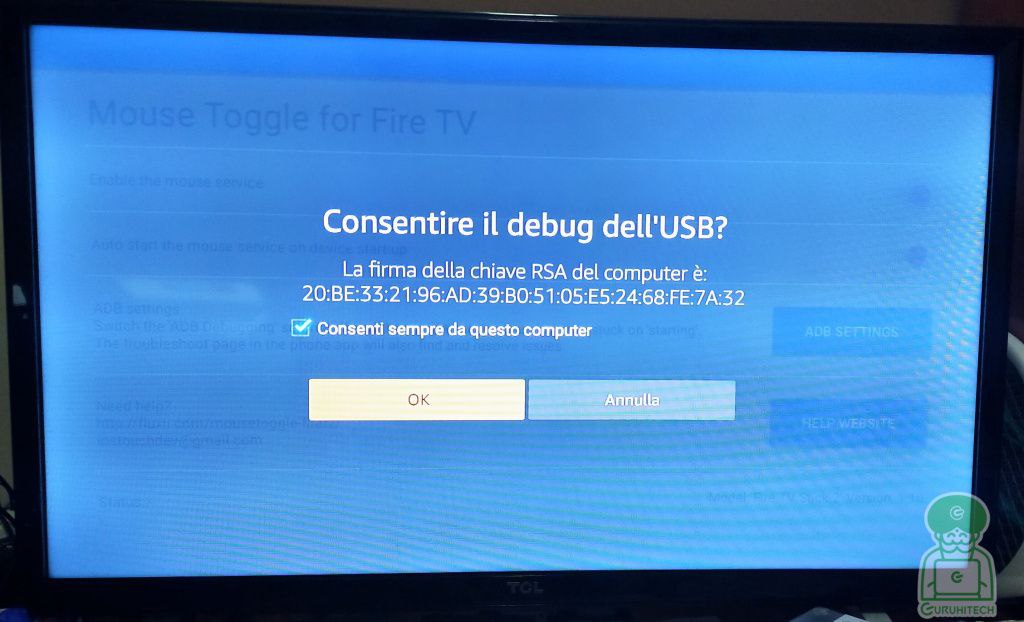
- Ora assicurati che le prime due voci di Mouse Toggle siano impostate come da immagine seguente:
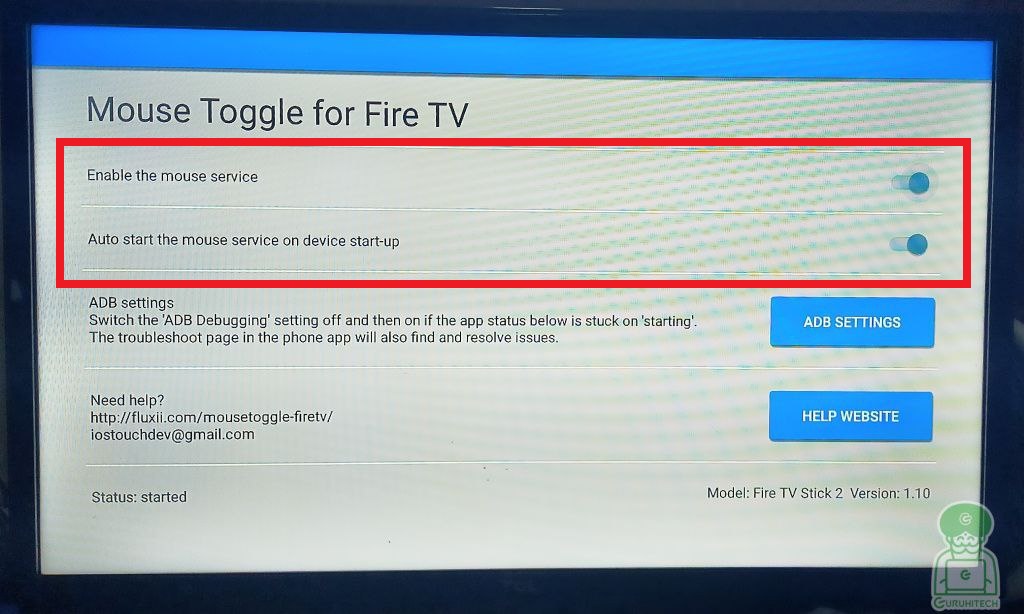
Come utilizzare il mouse su Mouse Toggle
- Per abilitare la funzione mouse non dovrai fare altro che premere due volte velocemente sul tasto Play/Pausa del telecomando del tuo Firestick.
- Per disabilitarla clicca e tiemi premuto per qualche secondo il tasto lo stesso tasto.

Prova questa funzione nelle pagine internet o nelle app.
Ti potrebbe interessare:
Segui guruhitech su:
- Google News: bit.ly/gurugooglenews
- Telegram: t.me/guruhitech
- Facebook: facebook.com/guruhitechweb
- Twitter: twitter.com/guruhitech1
- Instagram: instagram.com/guru_hi_tech/
- Threads: threads.net/@guru_hi_tech
- GETTR: gettr.com/user/guruhitech
- Rumble: rumble.com/user/guruhitech
- VKontakte: vk.com/guruhitech
- MeWe: mewe.com/i/guruhitech
- Skype: live:.cid.e496a29c3d8dfd2
- WhatsApp: bit.ly/whatsappguruhitech
Esprimi il tuo parere
Ti è stata utile questa guida? Lascia un commento nell’apposita sezione che trovi più in basso e se ti va, iscriviti alla newsletter.
Per altre domande, informazioni o assistenza nel mondo della tecnologia, puoi inviare una email all’indirizzo guruhitech@libero.it.
